使用Active Directory和RV34x路由器的遠端身份驗證和登入指南
目標
本文說明了如何在Cisco RV34x系列路由器上使用Windows Active Directory(AD)配置遠端身份驗證。此外,還會提供資訊,以避免潛在的登入錯誤。
簡介
在RV34x路由器上配置服務身份驗證設定時,需要選擇外部身份驗證方法。
預設情況下,RV34x系列路由器上的外部資料庫優先順序為RADIUS/LDAP/AD/Local。如果在路由器上新增RADIUS伺服器,Web登入服務和其他服務將使用RADIUS外部資料庫驗證使用者。沒有選項可以單獨為Web登入服務啟用外部資料庫並為其他服務配置另一個資料庫。在路由器上建立並啟用RADIUS後,路由器將使用RADIUS服務作為Web登入、站點到站點VPN、EzVPN/第三方VPN、SSL VPN、PPTP/L2TP VPN和802.1x的外部資料庫。
如果您使用Windows,Microsoft會提供內部AD服務。AD儲存網路的所有基本資訊,包括使用者、裝置和策略。管理員使用AD作為單一位置建立和管理網路。它有助於以統一的方式處理互連、複雜和不同的網路資源。
配置後,任何獲得授權的使用者都可以使用外部AD選項(在Windows伺服器作業系統中)進行身份驗證,以使用RV34x路由器上的任何特定服務。授權使用者可以使用提供的功能,只要他們擁有使用該型別身份驗證所需的硬體和軟體。
適用裝置 |軟體版本
- RV340 | 1.0.03.16
- RV340W | 1.0.03.16
- RV345 | 1.0.03.16
- RV345P | 1.0.03.16
目錄
標識可分辨名稱值
訪問Windows 2016伺服器上的Active Directory使用者和電腦管理介面。選擇Users容器資料夾,按一下右鍵滑鼠,然後開啟Properties。請注意稍後將在RV34x路由器User Container Path欄位中使用的DistinguishedName值。
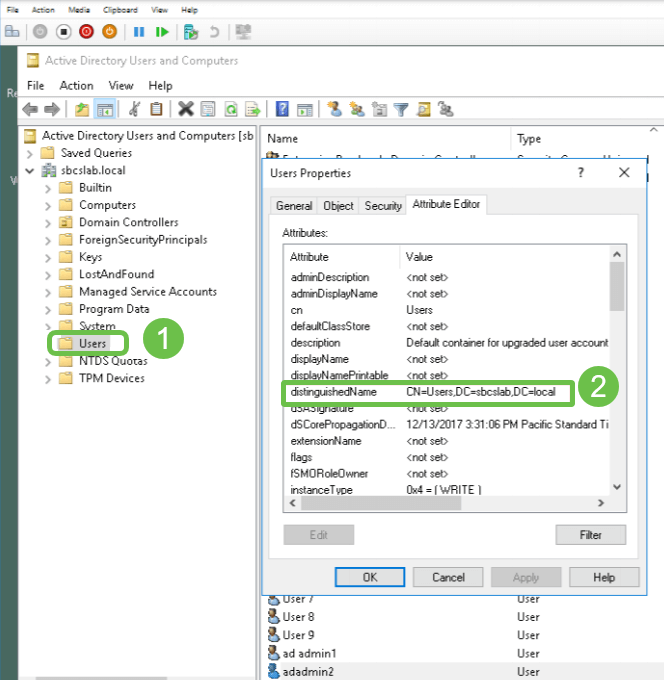
為Active Directory建立使用者組
步驟1
登入到RV34x系列路由器。導覽至System Configuration > User Groups。
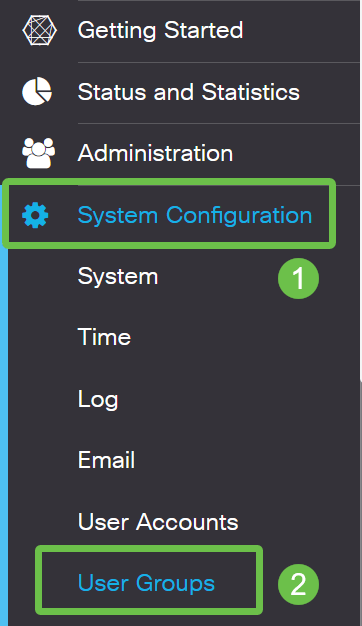
步驟2
點選加號圖示。
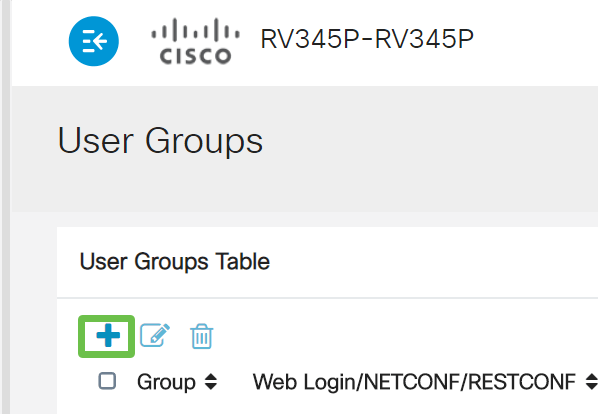
步驟3
輸入組名稱。按一下「Apply」。
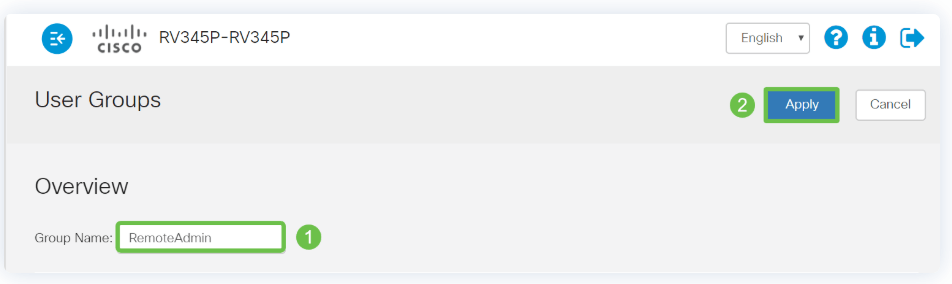
在此示例中,已創建了一個RemoteAdmin使用者組。
步驟4
按一下新使用者組旁邊的覈取方塊。按一下edit圖示。
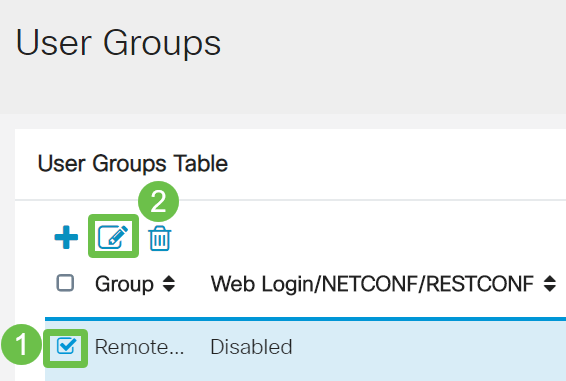
步驟5
向下滾動頁面至Services。按一下Administrator單選按鈕。
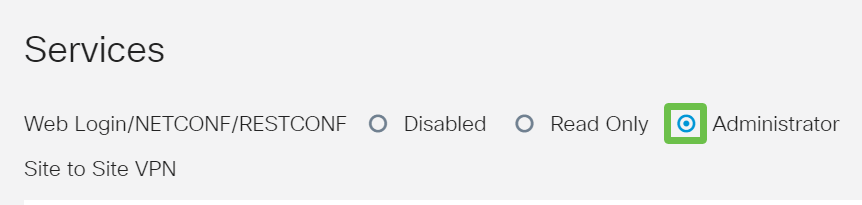
步驟6
按一下「Apply」。
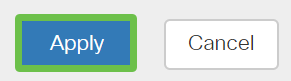
第7步
現在,您將看到顯示具有管理員許可權的新使用者組。
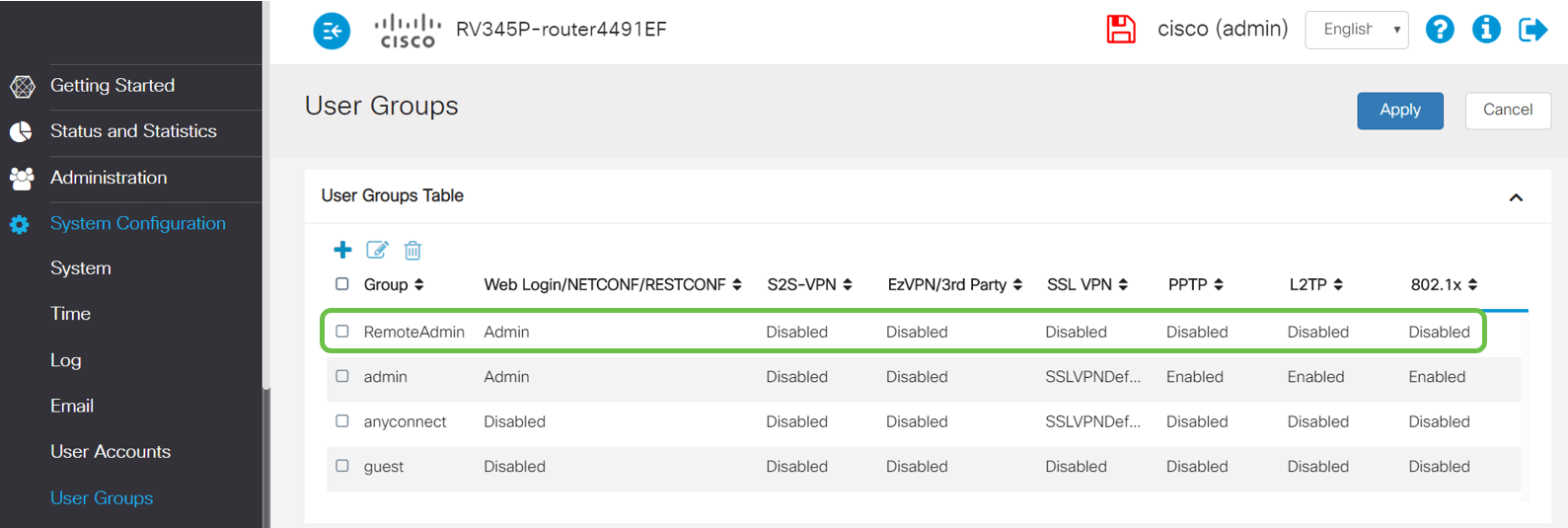
在RV34x路由器上新增Active Directory詳細資訊
步驟1
導航到系統配置>使用者帳戶。選擇AD選項並按一下edit icon以新增AD伺服器的詳細資訊。
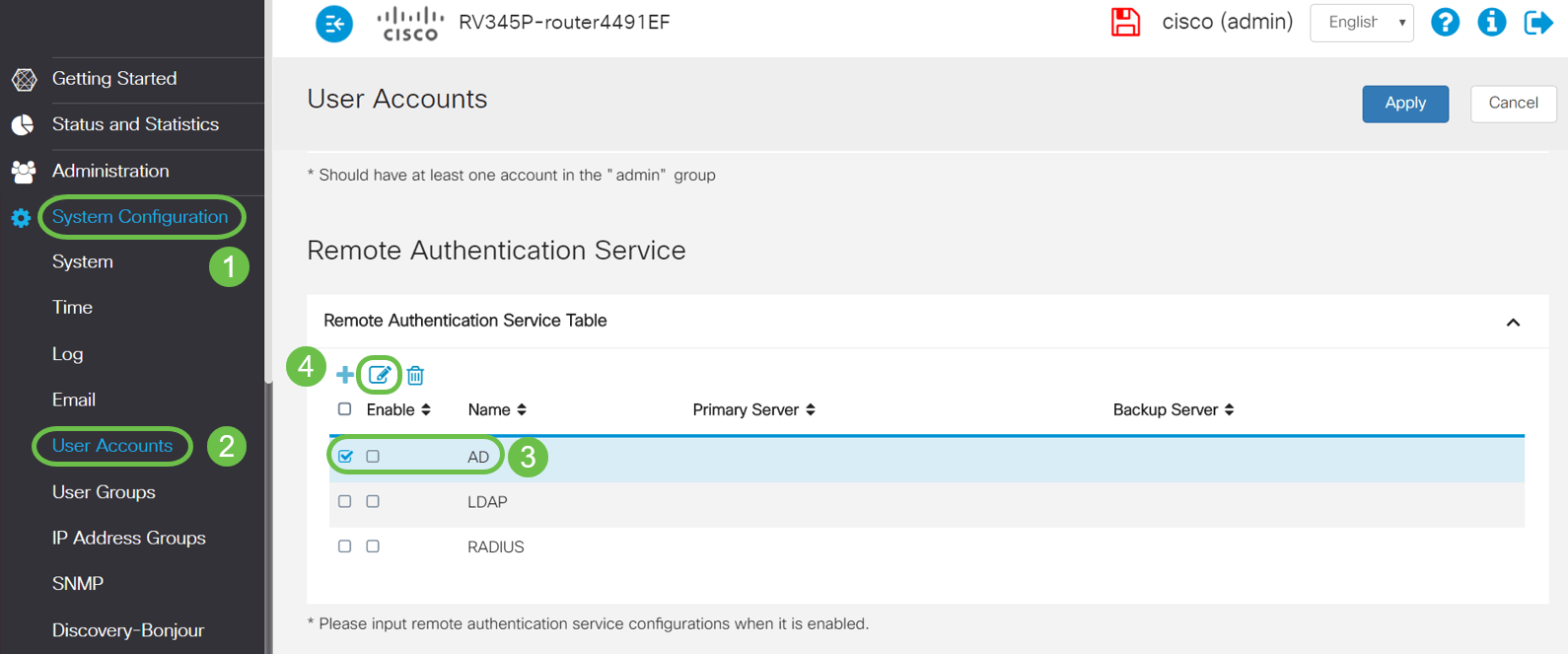
步驟2
輸入AD域名、主伺服器、埠和使用者容器路徑詳細資訊。按一下「Apply」。
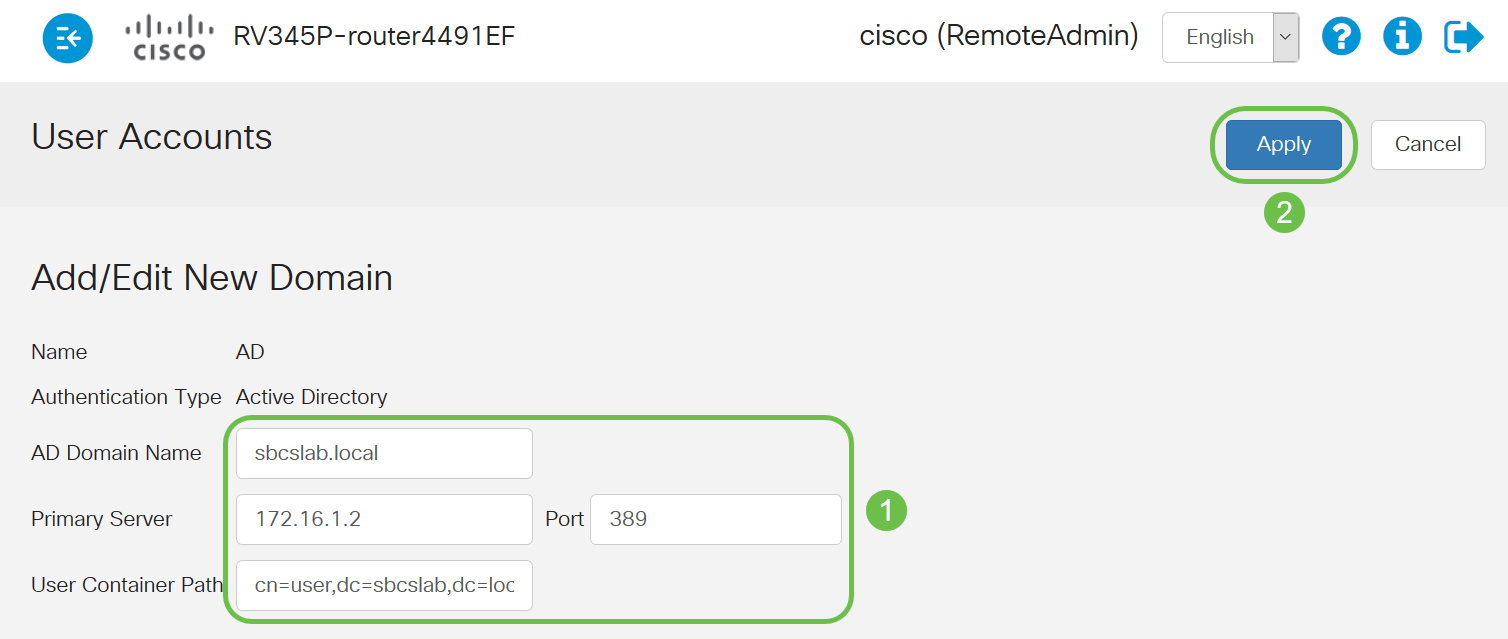
附註:您需要在本文識別可分辨名稱值部分輸入從Windows伺服器捕獲的使用者容器路徑詳細資訊。
在本示例中,詳細資訊是Cn=user,dc=sbcslab,dc=local。輕量型目錄訪問協定(LDAP)伺服器預設偵聽埠為389。
步驟3
在AD中,驗證是否配置了User Group,並且它匹配路由器的User Group名稱。
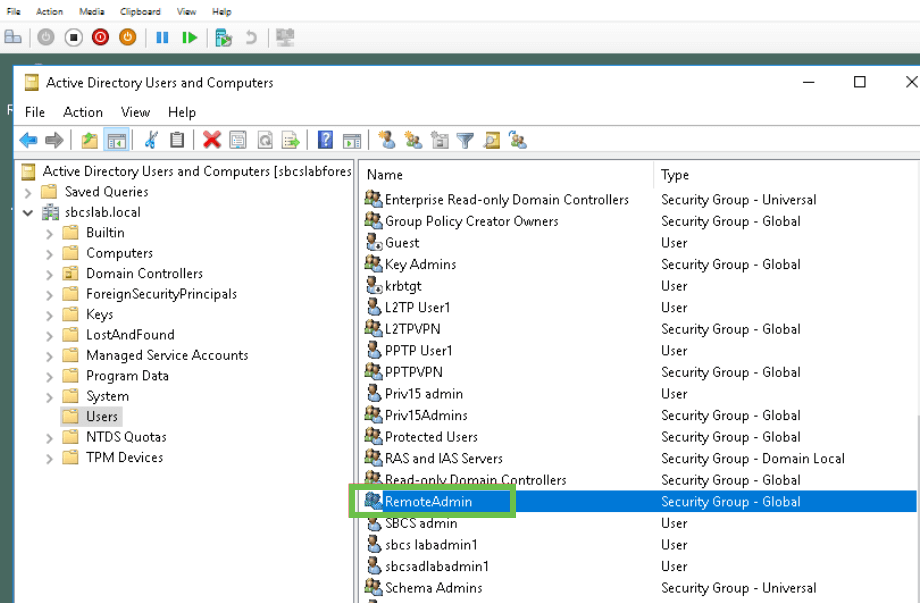
步驟4
在「新對象 — 使用者」(New Object - User)下,填寫名、首字母和姓氏,將自動填充全名欄位,顯示名字和姓氏之間的空格。
全名」框中的名字和姓之間的空格必須刪除,否則將無法正確登入。
此圖顯示了必須刪除的完整名稱中的空格:
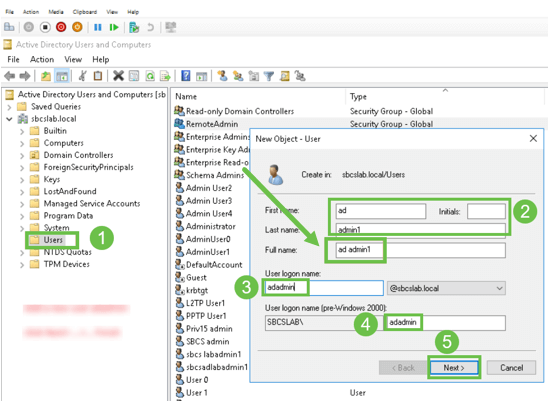
步驟5
重複這些步驟以建立另一個使用者。同樣,您需要通過刪除自動建立的任何空格來修改全名欄位。按一下下一步設定密碼並完成使用者建立。
此圖顯示「全名」中的空格已被刪除。這是新增使用者的正確方式:
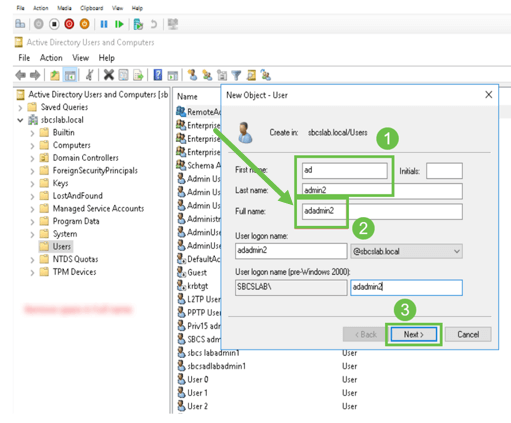
步驟6
使用者清單將顯示新增的兩個使用者詳細資訊。
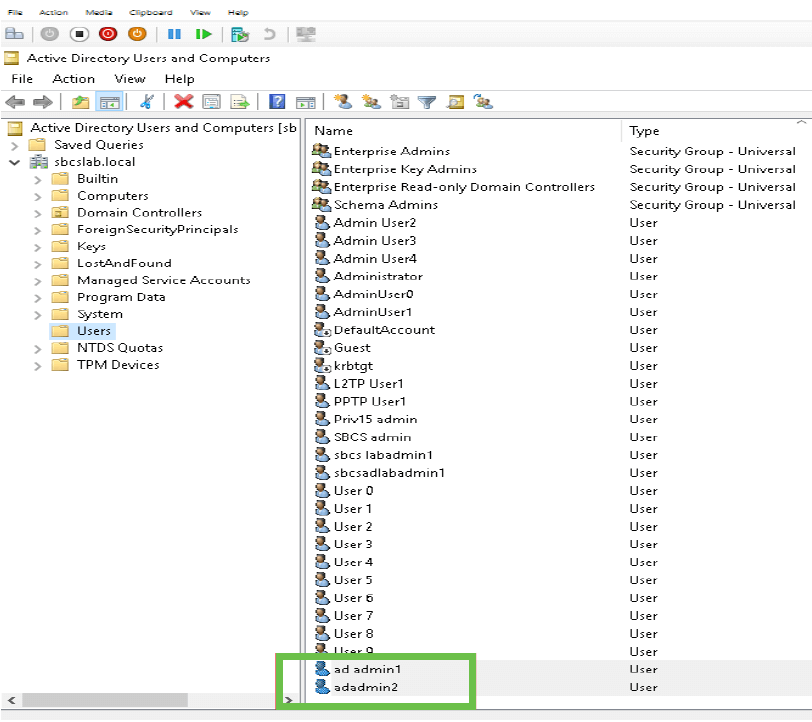
第7步
您會注意到,ad admin1顯示名字和姓之間的空格;如果不進行修復,登入將失敗。此錯誤留作演示之用,請勿將空間留在那裡!adadmin2示例正確。
要檢視此檔案,請按一下右鍵ad admin 1使用者名並選擇Properties選項。然後導航到Object頁籤,檢視Object details的規範名稱資訊。
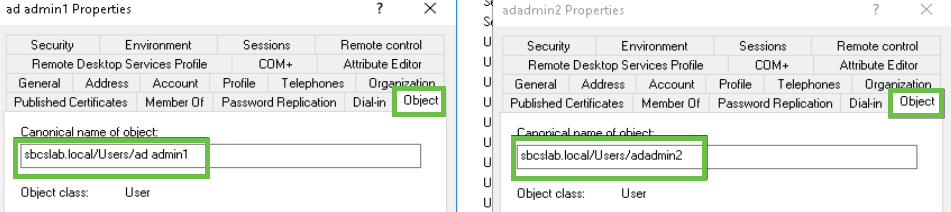
此外,您還可以導航到屬性選項下的成員頁籤,驗證這些使用者名稱的域使用者和RemoteAdmin詳細資訊。
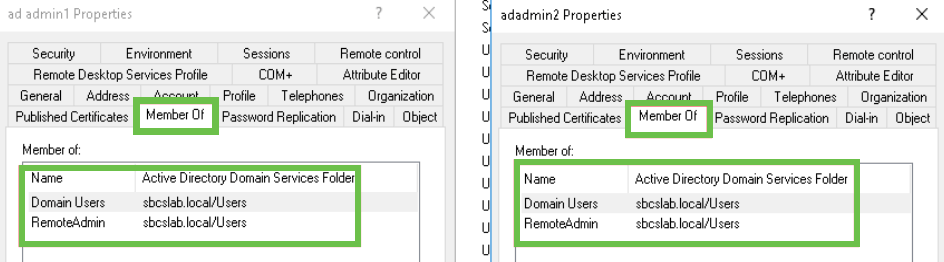
導航到Attribute Editor選項卡,以驗證這些使用者名稱的DistinguishedName值。

步驟8
使用User logon name(本例中為adadmin2)登入,您將看到登入成功。
步驟9
您可以看到資料包捕獲的詳細資訊,如下面的螢幕截圖所示。
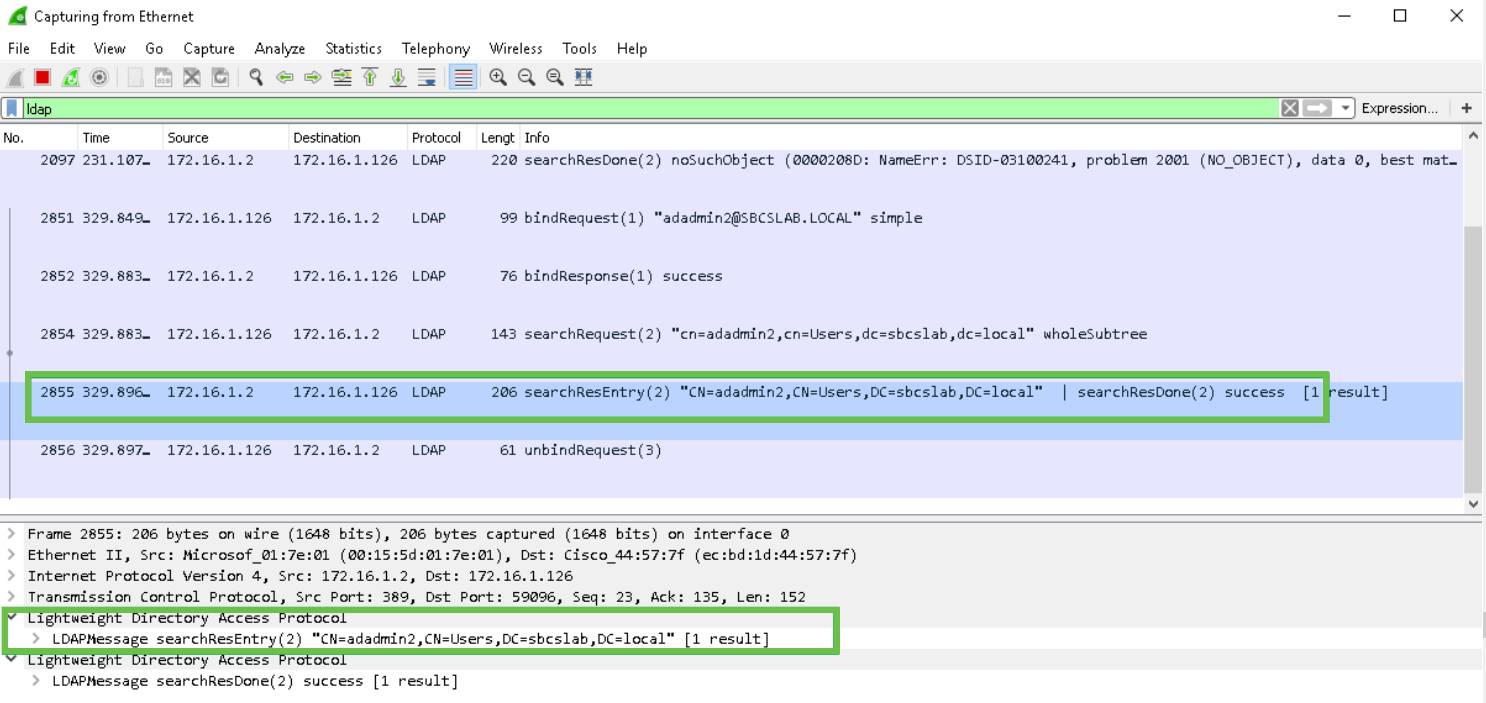
如果不從全名欄位中取出空格會發生什麼?
如果嘗試使用使用者登入名(本例中為adadmin),您將看到登入失敗,因為輕量級目錄訪問協定(LDAP)伺服器無法返回對象,因為全名(本例中為ad admin1)有一個空格。捕捉資料包時,您將能夠看到這些詳細資訊,如下面的截圖所示。
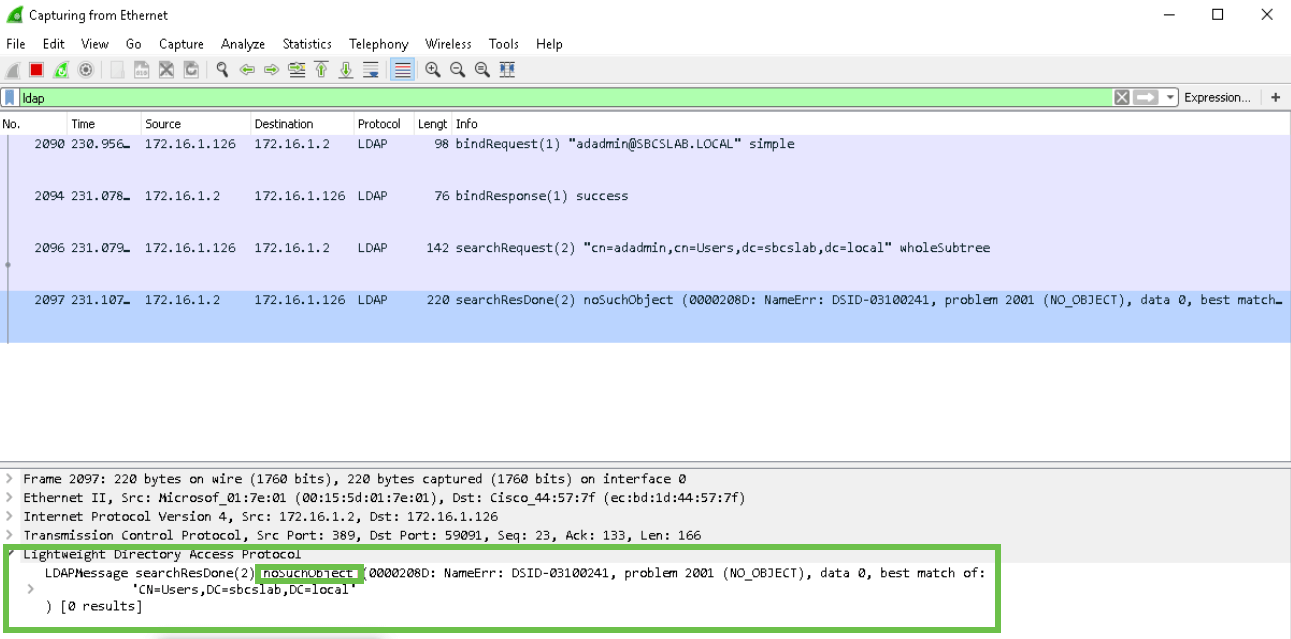
結論
現在,您已成功完成並避免了通過RV34x路由器上的Active Directory進行遠端身份驗證的登入失敗。
 意見
意見